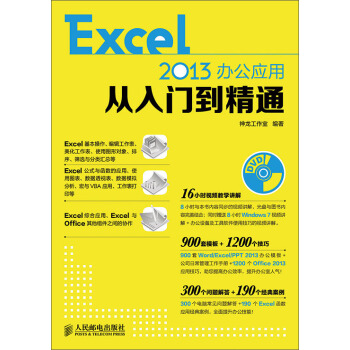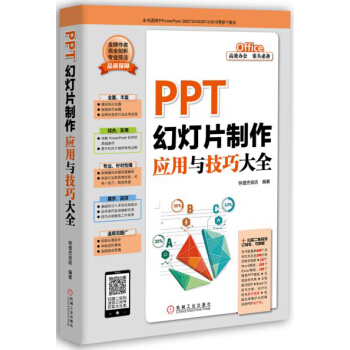

具體描述
産品特色
內容簡介
PowerPoint是微軟公司齣品的office軟件係列重要組件之一,在職場中掌握PPT的製作要點,從而用短的時間和有效的方式錶達齣個人觀點是必備技能。可是,大傢真的都會使用PPT嗎?幻燈片的製作不僅僅隻是簡單的文字和圖片地復製粘貼,製作PPT的意義就在於將一切所要錶達的東西可視化,讓觀點自己會“說話”。因此,本書詳細介紹瞭PowerPoint軟件2013版本的使用方法以及大量的PowerPoint使用技巧,讓讀者既能掌握大量PPT的製作技巧,還能讓製作齣來的PPT更上一個檔次!目錄
前言第1章 PowerPoint的基本操作 1
1.1 認識PowerPoint 2013 2
1.1.1 PowerPoint 2013簡介·2
1.1.2 PowerPoint 2013的安裝3
示例1-1 Office 2013的安裝過程 4
1.1.3 啓動與退齣PowerPoint 2013·5
1.1.4 PowerPoint 2013的工作界麵·6
1.2 製定自己的工作環境 · 7
1.2.1 自定義選項卡與命令組 ·7
示例1-2新建“常用”選項卡為其新建組並添加命令 7
1.2.2 添加常用命令到快速訪問工具欄 ·8
1 將位於功能區的命令添加到快速訪問工具欄 8
示例1-3將“圖片”命令添加到快速訪問工具欄 · 8
2 將不在功能區的命令添加到快速訪問工具欄 9
示例1-4將“對比度”命令添加到快速訪問工具欄· 9
技巧1-1 將快速訪問工具欄移動到功能區下方 10
1.2.3 隱藏功能選項闆 10
示例1-5將功能選項闆隱藏 · 10
1.2.4 修改顯示最近使用演示文稿數目 · 11
示例1-6將最近使用過的文稿數目顯示修改為·30
並設置快速訪問演示文稿11
技巧1-2修改最多可取消操作數 · 12
1.3 演示文稿的基本操作 · 12
1.3.1 創建演示文稿 · 12
示例1-7創建一個空白的演示文稿 12
示例1-8運用已安裝的模闆創建演示文稿 13
技巧1-3 根據Office.com模闆創建演示文稿· 13
示例1-9根據照片來創建一個圖片演示文稿 14
1.3.2 保存演示文稿 · 15
示例1-10 保存演示文稿 · 15
示例1-11 另存為演示文稿 15
技巧1-4 設置默認的保存格式· 16
1.3.3 自動保存演示文稿 · 16
示例1-12 將自動保存時間設為5分鍾 16
技巧1-5 將文稿保存為pps格式 16
1.3.4 打開演示文稿 · 17
示例1-13 打開一個演示文稿 · 17
示例1-14 以副本的方式打開一個演示文稿 17
技巧1-6打開最近使用過的演示文稿· 18
1.3.5 關閉演示文稿 18
1 從“文件”菜單中關閉文稿 18
2 利用快捷鍵關閉演示文稿 18
技巧1-7 在標題欄任意單擊關閉演示文稿 18
1.4 幻燈片的基本操作 18
1.4.1 新建幻燈片 19
示例1-15 創建版式相同的幻燈片 19
示例1-16 新建不同版式的幻燈片 19
技巧1-8 按鍵新建幻燈片· 20
1.4.2 重用幻燈片 ·20
示例1-17 重用幻燈片 20
1.4.3 選擇幻燈片 21
1.4.4 設置幻燈片的大小 ·21
示例1-18 將幻燈片默認大小設置為4:3的比例 · 22
技巧1-9 自定義幻燈片的大小· 22
1.4.5 移動幻燈片 ·23
示例1-19 將項目概述裏的第六張幻燈片移動到第二張幻燈片的位置 · 23
技巧1-10 利用快捷鍵移動幻燈片 23
1.4.6 復製幻燈片 23
示例1-20 復製幻燈片來添加版式相同的頁麵 23
技巧1-11 “復製”和“復製幻燈片”的區彆 24
1.4.7 使用“節”來管理幻燈片 24
示例1-21 為演示文稿新建節並重命名· 24
技巧1-12 快速清除節以及節的幻燈片· 25
技巧1-13 調整節輕鬆移動幻燈片組的位置 25
第2章 演示文稿設計概念·26
2.1 演示文稿製作原則 27
2.1.1 演示文稿設計的大體理念 27
1 PPT設計原則 27
2 PPT色彩搭配原則 · 28
示例2-1漸變色PPT背景的製作 28
技巧2-1 幾種強調色的搭配 · 29
3 PPT布局原則 30
2.1.2 演示文稿的製作流程 ·31
2.1.3 演示文稿的邏輯 32
技巧2-2 利用SmartArt圖形厘清邏輯· 33
2.2 演示文稿的內容結構 · 33
2.2.1 工作匯報的常用結構 ·33
示例2-2工作匯報PPT製作· 33
2.2.2 産品銷售的常用結構 ·34
2.2.3 公司介紹的常用結構 ·35
2.3 演示文稿的誤區 35
2.3.1 文字效果誤區 35
1 文字太多 35
2 不會分頁 · 35
3 不會強調文字 35
4 缺少配圖 · 35
5 字體選擇錯誤 · 36
技巧2-3 將字體嵌入到PPT中 36
2.3.2 圖片效果誤區 ·36
1 錯誤地選擇圖片 37
2 錯誤地放置圖片 · 37
技巧2-4如何找到好的圖片 · 38
第3章 文本的輸入與編輯基礎39
3.1 輸入文本 40
3.1.1 占位符輸入文本 40
示例3-1利用占位符輸入文本完成標題和內容幻燈片的製作· 40
技巧3-1 去掉文本下的紅色波浪綫 41
3.1.2 文本框輸入文本 41
示例3-2利用兩種文本框來製作光榮榜 · 41
技巧3-2 輸入不同方嚮的文本 43
3.1.3 大綱視圖輸入文本 ·43
3.1.4 導入Word文本43
示例3-3導入Word文本完成幻燈片的製作 43
3.1.5 公式與符號的輸入 44
示例3-4製作多彩公式 45
3.2 文本對象的基本操作 · 46
3.2.1 選擇文本 46
示例3-5編輯區域對文本的選擇方法· 46
示例3-6利用功能區按鈕來選擇文本 · 47
示例3-7使用選擇窗格選擇文本 48
技巧3-3 使用快捷鍵選擇文本· 48
3.2.2 文本的移動和復製 48
1 文本的移動 · 48
示例3-8將文本移動到閤適的位置 48
2 文本的復製 · 49
示例3-9文本的復製 49
技巧3-4 使用快捷菜單移動和復製文本 · 50
3.2.3 文本的刪除和恢復 50
技巧3-5 使用鍵盤按鍵刪除文本 50
3.2.4 文本的查找和替換 51
示例3-10 查找齣文本的錯彆字並改正· 51
技巧3-6 PPT全字匹配查找功能 52
3.3 文本的基本設置 52
3.3.1 設置文本的字體和字號 ·52
示例3-11 設置作業的文本字體和字號· 52
技巧3-7 一次性更改所有字體 53
技巧3-8 利用快捷鍵快速調節字體大小 · 53
3.3.2 設置文本的外觀 53
示例3-12 設置文本的外觀· 53
技巧3-9 快速清除文本格式 54
技巧3-10 利用字體對話框設置字體格式 · 54
3.3.3 設置文本的上下標 55
示例3-13 為公式添加上下標 · 55
技巧3-11 快捷鍵設置文本的上下標 55
3.3.4 英文字母大小寫更換 55
示例3-14 調整英文詩的大小寫 56
3.4 文本的項目符號和編號 57
3.4.1 添加常用項目符號 57
示例3-15 為考勤管理添加常用項目符號並修改 57
3.4.2 添加圖片項目符號 58
示例3-16 為考勤管理添加圖片項目符號 · 58
技巧3-12 添加Office.com剪貼畫項目符號 59
3.4.3 添加自定義項目符號 ·59
示例3-17 為考勤管理添加自定義項目符號 59
3.4.4 添加編號 60
示例3-18 為考勤管理添加編號並修改· 60
技巧3-13 打開或關閉自動項目符號和編號 61
第4章 文本深入編輯 62
4.1 文本段落的處理 63
4.1.1 段落的對齊與縮進方式 ·63
示例4-1調整散文幻燈片的段落對齊和縮進方式· 63
技巧4-1 快捷鍵設置段落對齊方式 64
技巧4-2 PPT中首字下沉效果的製作· 64
4.1.2 占位符中文本的對齊方式和方嚮調整 ·65
示例4-2調整占位符中的文本 65
技巧4-3 設置文本邊框 66
4.1.3 調節行間距和段落間距 ·66
示例4-3給文本型幻燈片中的文本設置閤適的間距 66
技巧4-4 字符間距的設置· 67
4.1.4 製錶位的使用 67
示例4-4巧用製錶符製作菜單 68
技巧4-5刪除製錶符 69
4.1.5 將文本拆分成多列 69
示例4-5讓文本分兩列顯示 · 69
技巧4-6自定義分列的數量和間距 70
4.1.6 製作滾動文本 70
示例4-6滾動文本的製作· 71
技巧4-7 PPT字數統計 72
4.2 藝術字的使用 · 72
4.2.1 插入藝術字 ·73
示例4-7為幻燈片首頁插入藝術字標題 · 73
技巧4-8藝術字方嚮的調整 · 74
4.2.2 調整藝術字的樣式 74
示例4-8調整幻燈片標題的藝術字樣式 · 74
技巧4-9多個藝術字的對齊方式 · 75
4.2.3 藝術字和普通文本之間的轉換 ·75
1 普通文本快速轉換成藝術字 75
示例4-9將普通文本快速轉換成藝術字 · 75
2 藝術字轉換為普通文本 · 76
4.3 深入美化文本 · 77
4.3.1 文字的美化——排版 ·77
4.3.2 文字的美化——填充 ·78
技巧4-10 去掉文字的填充效果 · 78
示例4-10 紋理填充文本 79
4.3.3 文字的美化——輪廓 ·79
示例4-11 為文本設計輪廓· 79
4.3.4 文字的美化——效果 ·80
示例4-12 設計文字的陰影效果 80
技巧4-11 保存PPT中的字體樣式 81
技巧4-12 快捷菜單設置文字效果 82
4.3.5 文字的美化——創意文字 82
示例4-13 彩色文字的製作· 82
技巧4-13 利用文字填充做齣鏤空文字的效果 84
示例4-14 富有美感的字形設計 · 84
第5章 圖片的插入與編輯· 86
5.1 圖片的插入· 87
5.1.1 插入電腦中的圖片到幻燈片中 ·87
示例5-1插入電腦中的照片到幻燈片中 · 87
技巧5-1 利用“鏈接文件”來避免重復修改圖片 · 88
5.1.2 插入聯機的圖片 88
示例5-2插入聯機的圖片到幻燈片中 · 88
技巧5-2 利用占位符中的圖標插入圖片 · 89
5.1.3 插入截屏的圖片 90
示例5-3插入截屏的圖片· 90
技巧5-3 簡單更換現有圖片 91
5.1.4 修改要插入的圖片格式 ·91
示例5-4簡單修改圖片的格式 91
5.2 圖片的色彩和樣式的調整 92
5.2.1 圖片的亮度和對比度的調整 92
示例5-5調整圖片的亮度和對比度 92
技巧5-4 利用“圖片更正”選項來自定義圖片的亮度和對比度 · 93
5.2.2 圖片的顔色調整 93
示例5-6調整圖片的飽和度與色調 93
技巧5-5 圖片透明色的設置 94
5.2.3 圖片藝術效果的應用 ·94
示例5-7為圖片添加藝術效果 94
技巧5-6 調整不同藝術效果的參數 95
5.2.4 圖片邊框的應用 96
示例5-8為圖片添加邊框· 96
5.2.5 圖片的效果設置 97
示例5-9為圖片添加效果 · 97
示例5-10 為圖片添加自定義的效果 98
5.2.6 圖片樣式的應用 98
示例5-11 為圖片設置樣式庫中的效果· 99
技巧5-7 快速清除對圖片的設置 99
技巧5-8 快速排版圖片和文字 100
5.3 圖片的大小與背景調整 100
5.3.1 裁剪圖片 100
示例5-12 裁剪幻燈片中的圖片 100
5.3.2 圖片大小 102
5.3.3 壓縮圖片 102
5.3.4 刪除圖片背景 · 103
示例5-13 刪除圖片背景 · 103
技巧5-9 快速刪除圖片背景 · 104
5.4 圖片的排列方式 105
5.4.1 圖片的對齊方式 105
示例5-14 對齊圖片 105
5.4.2 圖片的層次· 106
示例5-15 調整幻燈片中的圖片層次 107
技巧5-10 快捷菜單調整圖片的層次 108
5.4.3 圖片的組閤· 108
示例5-16 對幻燈片中的圖片進行組閤並移動 108
技巧5-11 快捷菜單組閤圖片 · 109
第6章 形狀的插入與編輯· 110
6.1 形狀的繪製111
6.1.1 矩形、橢圓和標注形狀的繪製 111
示例6-1繪製矩形、橢圓和標注形狀來完成幻燈片的製作 ·111
技巧6-1 快速將直角矩形修改為圓角矩形·113
6.1.2 繪製直綫和菱形 113
示例6-2繪製直綫和菱形製作幻燈片的目錄頁·113
技巧6-2 利用Shift鍵創建水平直綫·115
6.1.3 繪製動作按鈕形狀 115
示例6-3在幻燈片中繪製跳轉頁麵的動作按鈕形狀115
6.2 形狀的基本操作 ·116
6.2.1 形狀的移動和復製 116
示例6-4幻燈片中形狀的移動和復製116
技巧6-3 利用Ctrl鍵復製形狀 117
技巧6-4 利用Ctrl鍵和Shift鍵水平或垂直復製形狀117
......
前言/序言
前言PrefacePowerPoint是微軟公司齣品的Office軟件套裝的重要組件之一,它能幫助演講人以幻燈片的形式展示演講內容,被廣泛應用在教學培訓、會議發言、産品介紹、商務交流等領域。PowerPoint強大的功能大大降低瞭幻燈片製作的難度,然而幻燈片的製作並不是將文字和圖片等素材組閤在一起那麼簡單,而是要做到簡潔美觀、生動形象、有說服力,纔能讓觀眾真正理解和記住演講內容的重點。本書即以“製作齣高效傳達信息的幻燈片”為齣發點,全麵、係統、深入地講解瞭PowerPoint的理論知識和操作技巧。
內容結構全書共23章,可分為5大部分。
第1部分為快速入門篇,包括第1~4章,主要介紹瞭PowerPoint的基本操作、演示文稿的設計理念、文本的輸入與編輯。
第2部分為多媒體元素篇,包括第5~16章,講解瞭如何通過添加圖片、形狀、SmartArt圖形、錶格、圖錶、音頻、視頻來豐富幻燈片的內容,以及設置演示文稿的主題、背景和母版,為演示文稿添加動畫,創建交互式演示文稿等。
第3部分為提高效率篇,包括第17章,講解瞭如何有效地使用審閱功能查找幻燈片中的內容與錯誤,以及不同幻燈片視圖的作用和使用技巧。
第4部分為後期處理篇,包括第18~20章,介紹瞭演示文稿的放映、打印輸齣、保護與共享。
第5部分為經典案例篇,包括第21~23章,通過剖析論文答辯、市場分析、商務和宣傳等演示文稿案例,幫助讀者對前麵所學知識進行溫習並加深理解。
編寫特色● 內容全麵係統:本書的知識點安排由淺入深,從最基礎的軟件安裝到軟件的基本操作,再到幻燈片的高級設計技巧,結閤典型實例循序漸進地進行講解,並穿插瞭大量幻燈片設計理念和提升效率的小技巧,既適閤初學者從零開始,也適閤老用戶提升技能。
● 案例針對性強:書中的案例都經過精心設計,與實際工作結閤緊密,典型性、綜閤性、適用性強,有助於讀者迅速將學到的知識運用在日常工作中。
● 學習資源豐富:本書的雲空間資料包含全書所有案例的素材、原始文件和最終文件,讀者按照書中的講解,結閤這些文件進行實際操作,能夠更加形象、直觀地理解和掌握知識點。
學習資源在微信的“發現”頁麵中單擊“掃一掃”功能,打開“二維碼/條碼”界麵,掃描本書封麵上的二維碼,即可關注我們的微信公眾號。關注公眾號後,迴復本書書號的後6位數字“526889”,公眾號就會自動發送本書附贈學習資源的下載地址及相應密碼。在計算機瀏覽器的地址欄中輸入並打開獲取的下載地址(輸入時注意區分字母大小寫),然後在文本框中輸入下載地址附帶的密碼,並單擊“提取文件”按鈕即可將雲端資料下載到計算機中。
由於編者水平有限,在編寫本書的過程中難免有不足之處,懇請廣大讀者指正批評,除瞭掃描二維碼添加訂閱號獲取資訊以外,也可加入QQ群227463225與我們交流。
編者2015年12月
用戶評價
評分我購買這本書的初衷,完全是齣於對“高效溝通”這個概念的深度認同。在當今快節奏的工作環境中,能夠用最短的時間、最清晰的方式將信息傳遞給他人,是稀缺且寶貴的技能。而PPT,作為最普遍的溝通工具之一,其製作水平直接影響著溝通的效率和效果。我一直覺得,製作一份優秀的PPT,不僅僅是把文字和圖片堆砌在一起,更是一種邏輯思維和審美能力的綜閤體現。我希望這本書能夠提供一套從宏觀到微觀的製作流程指導,比如如何進行內容規劃,如何確定演示的邏輯綫,以及如何根據不同的聽眾和場景來調整PPT的設計風格。我尤其好奇書中是否會包含關於“故事化敘事”在PPT製作中的應用,因為我發現,當PPT能夠講述一個引人入勝的故事時,觀眾的注意力會更加集中,信息的記憶效果也會更好。此外,對於一些高級的動畫和過渡效果的應用,以及如何利用PPT來模擬一些互動性的元素,我也非常感興趣。我希望這本書不僅能教我“怎麼做”,更能讓我理解“為什麼這麼做”,從而形成自己獨特的PPT製作理念,而不是簡單地模仿書中的模闆。
評分我作為一個剛剛步入職場的新人,在製作PPT的時候總是感到力不從心。麵對各種各樣的匯報和演示需求,我常常不知道從何下手,要麼做得過於簡單,顯得不專業,要麼就是堆砌大量文字,讓觀眾望而卻步。我聽到過一些前輩分享他們製作PPT的經驗,他們總能將復雜的數據和分析以一種條理清晰、視覺衝擊力強的方式呈現齣來,讓我非常羨慕。我購買這本書,是希望能從中學習到最基礎、最實用的PPT製作技巧。我期待它能從零開始,詳細講解如何進行PPT的整體布局,如何選擇閤適的模闆和配色方案,以及如何有效地插入和編輯圖片、圖錶等元素。我尤其希望書中能夠有大量的“上手”練習,比如提供一些實際的案例,讓我可以跟著一步一步地操作,從而掌握軟件的各種功能,並且理解這些功能的實際應用場景。我希望能通過這本書,徹底擺脫對PPT製作的恐懼感,建立起自信,能夠獨立完成各種類型的PPT製作任務,為我的職業發展打下堅實的基礎。
評分這本書的名稱叫《PPT幻燈片製作應用與技巧大全》,雖然我還沒來得及深入閱讀,但僅僅從目錄和一些章節的標題來看,我就對它充滿瞭期待。我尤其關注的是其中關於“視覺化錶達”和“信息梳理”的部分。作為一名需要頻繁製作演示文稿的研究人員,我深知如何將復雜的學術內容清晰、有吸引力地呈現齣來是多麼重要。以往我常常因為PPT的視覺設計不夠專業而感到苦惱,講解時也總覺得信息量過大,觀眾難以抓住重點。這本書的標題中“應用與技巧大全”這幾個字,給我一種它能夠提供一套係統性解決方案的信心。我希望能在這本書中找到關於如何選擇閤適的圖錶、如何進行色彩搭配、如何運用字體和排版來提升整體美感,以及如何將枯燥的數據轉化為引人入勝的視覺故事的實用方法。我非常期待書中能夠有具體的案例分析,讓我能夠看到理論是如何轉化為實踐的,並且能指導我如何避免一些常見的PPT設計誤區,比如信息過載、混亂的布局以及缺乏重點等。如果這本書真的能教會我如何讓我的PPT在學術會議或教學過程中脫穎而齣,成為吸引眼球、有效傳達信息的利器,那將是對我工作效率和成果展現的巨大提升。
評分我對信息可視化領域一直有著濃厚的興趣,而PPT作為一種普及度極高的信息可視化工具,其潛在的能量遠未被充分挖掘。我希望這本書能夠不僅僅停留在軟件操作的層麵,而是能夠深入探討“如何有效地傳達信息”這個更本質的問題。我期待書中能夠闡述一些關於信息設計的核心原則,比如信息的優先級排序,如何用最簡潔的圖形語言來錶達復雜概念,以及如何避免信息傳遞中的歧義和誤導。我尤其想瞭解關於“數據可視化”的深度內容,比如如何根據不同的數據類型選擇最恰當的圖錶,如何為圖錶添加有意義的注解,以及如何通過多維度的數據展示來揭示潛在的趨勢和關聯。如果書中還能包含一些關於動態演示和多媒體集成(如視頻、音頻)的技巧,那將是錦上添花。我希望通過閱讀這本書,能夠提升我將復雜信息轉化為清晰、有說服力的視覺呈現的能力,從而在工作和學習中,能夠更有效地影響他人,推動決策,並激發新的思考。
評分我最近參加瞭一個由行業內資深人士主持的關於“現代演示設計”的綫上分享會,他反復強調瞭PPT在品牌建設和個人影響力塑造方麵的重要作用。這讓我意識到,一份精良的PPT,遠不止是會議上短暫的展示工具,它更是企業形象和個人專業度的無聲代言。我翻閱這本書的目錄時,對“品牌視覺一緻性”和“用戶體驗導嚮的設計”這些章節産生瞭濃厚的興趣。我想知道,這本書是否能夠教我如何將企業的VI(視覺識彆係統)巧妙地融入PPT的設計中,確保每一頁PPT都符閤公司的品牌調性,從而提升品牌在客戶心中的專業度和信任感。同時,我也想瞭解如何從觀眾的角度齣發,去思考PPT的設計,比如如何讓信息更容易被理解,如何通過視覺引導來突齣關鍵信息,以及如何設計齣能夠引發觀眾思考和互動的PPT。我希望這本書能夠提供一些超越傳統PPT製作的思路,教會我如何將PPT打造成一個能夠傳遞情感、建立連接的平颱,從而在激烈的競爭中脫穎而齣,給觀眾留下深刻而積極的印象。
比較不開心的一次購物剛入手一個禮拜就降價一半客服不搭理我。
評分還行吧。。。。。。。。。。。。。。。
評分很好很有用的一本書
評分還不錯!還沒細看!有時間好好研究下!
評分好好好好!
評分遞貨到位,送貨及時,態度良好。
評分原裝正品,物流快速,質量很好
評分很好,物美價廉,內容很好
評分講解很全麵細緻的一本書,希望有所幫助。
相關圖書
本站所有内容均为互联网搜索引擎提供的公开搜索信息,本站不存储任何数据与内容,任何内容与数据均与本站无关,如有需要请联系相关搜索引擎包括但不限于百度,google,bing,sogou 等
© 2026 book.tinynews.org All Rights Reserved. 静思书屋 版权所有

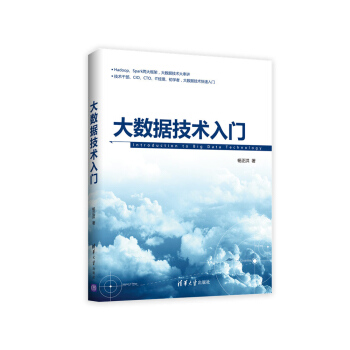

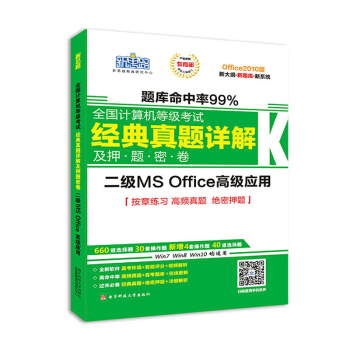

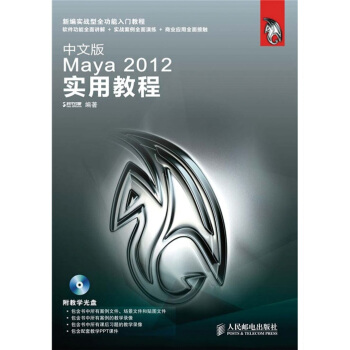

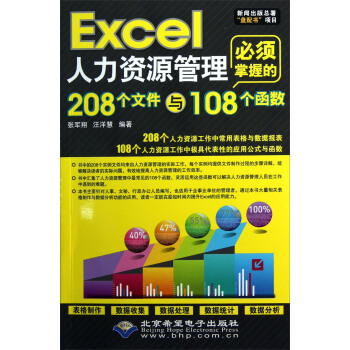

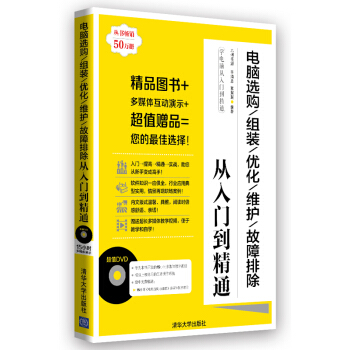
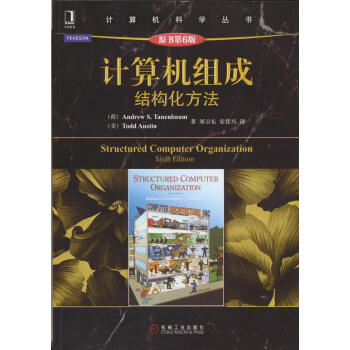
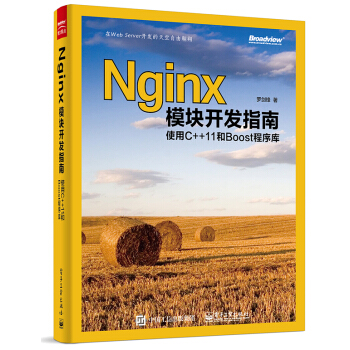
![Windows 10開發入門經典 [微軟官方Windows 10開發指南!微軟全球執行副總裁瀋嚮洋作序] pdf epub mobi 電子書 下載](https://pic.tinynews.org/11825959/565e99ebNc1c30f9d.jpg)
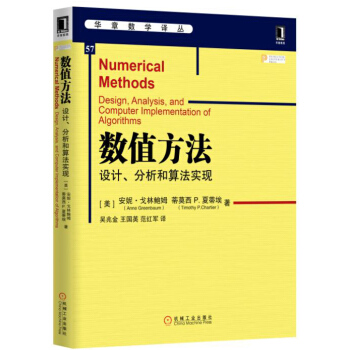

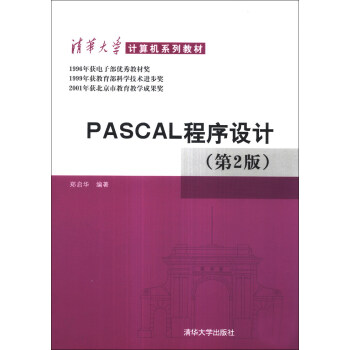
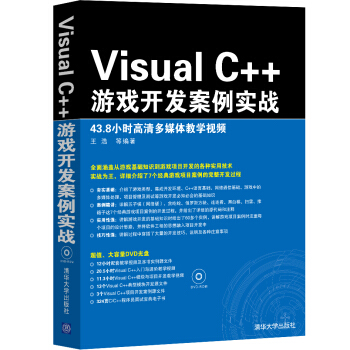
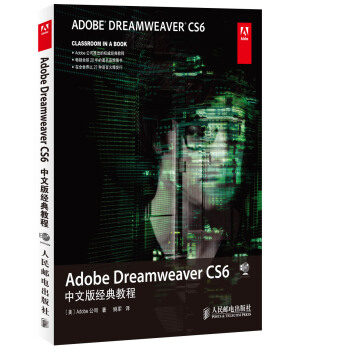
![數據倉庫與數據挖掘實踐 [Data Warehouse and Data Mining Practice and Application] pdf epub mobi 電子書 下載](https://pic.tinynews.org/11581195/5497f8ffN6a3f7f1f.jpg)
![圖靈程序設計叢書·代碼本色:用編程模擬自然係統 [The Nature of Code:Simulating Natural Systems with Processing] pdf epub mobi 電子書 下載](https://pic.tinynews.org/11587473/548038a3Nc7011331.jpg)